猎豹浏览器截图在哪 猎豹浏览器如何截图
时间:2022-01-21 11:06:06
猎豹浏览器是一款非常不错网页浏览器,一般用户在网页上看到喜欢的画面时会选用一些截图软件来截取画面,若是电脑上没有截图软件,也不方便使用QQ截图的话,那不妨试试浏览器自带的截图功能,可能很多用户并不知道有这么一个功能,现在,就让小编带你们了解这个功能,告诉大家猎豹浏览器截图在哪,猎豹浏览器如何截图。
猎豹浏览器截图使用方法:
1、下载安装并打开猎豹浏览器。
2、点击猎豹浏览器右上角“更多功能”按钮,然后点击“显示/隐藏图标”。
3、下拉选择找到“截图”,然后点击安装截图功能。
4、安装完成以后即可在浏览器右上角找“截图”按钮,点击即可截图。
5、用户可以根据不同的需求来选择三种截图方式,“区域性截图”、“隐藏浏览器截图”、“保存当前整个网页”。
6、用户在完成截图以后,还能在截图的基础上进行图形或者文字标注,同时还支持分享到新浪微博。
以上就是小编为大家整理的关于猎豹浏览器截图功能的使用方法,相信大家应该都能够轻松学会如何截图了吧。

在用户使用浏览器的同时,相关的浏览数据也会不断的堆积,其中不乏一些隐私数据,甚至在一定程度上降低了设备的性能。当然,除了手动清理外,将浏览器设置为自动清理浏览数据也可以轻松解决问题!那么,该怎么操作呢?

现在很多浏览器分为兼容模式和极速模式,兼容模式主要是为了以防某些网银或网店之类的交易网站出现不能登录的情况,而极速模式以提高网页加载速度体验为主。,猎豹浏览器怎么设置兼容模式
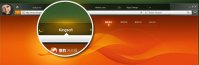
到底猎豹浏览器怎么样?小编从真实体验的角度来对它评论一番,猎豹浏览器超炫酷的界面,更加安全(还有首次提出网购敢赔服务),更快速,猎豹浏览器怎么样?猎豹浏览器体验报告

随着我们回家不再需要排队去买票,各类浏览器相应也推出了抢票版。下面小编就分享一篇猎豹抢票浏览器专版使用的文章,希望能帮助大家抢到合适的回家车票,猎豹浏览器抢票专版怎么用 猎豹浏览器抢票专版使用教程

猎豹安全浏览器怎么下载视频呢,话说不少用户都在咨询这个问题呢?下面就来小编这里看下猎豹浏览器下载网页视频方法吧,需要的朋友可以参考下哦。

大家使用猎豹浏览器过程中,有时候需要收藏网页,怎么操作呢?下文就是猎豹浏览器中收藏网页的具体流程,希望可以帮到大家。